Siatka galerii
Korzystając z siatki galerii, można prezentować zestaw obrazów rozmieszczonych w rzędach i kolumnach.
- Przejść do strony, która ma być edytowana, i upewnić się, że przełącznik
 jest ustawiony w pozycji Edytuj.
jest ustawiony w pozycji Edytuj. - Dodać składnik do strony. Składnik "siatka galerii" pokazuje obraz zastępczy, dopóki nie zostaną wybrane obrazy, które będą używane.
- Aby dodać jeden lub większą liczbę obrazów do galerii, kliknąć na jej ikonie
 , wybrać pozycję Ustawienia, po czym kliknąć na opcji Obrazy na karcie Ogólne.
, wybrać pozycję Ustawienia, po czym kliknąć na opcji Obrazy na karcie Ogólne. - Nacisnąć przycisk Dodaj obrazy.
- Wybrać jeden lub większą liczbę obrazów.
Uwaga:
W oknie są wyświetlane wszystkie dostępne pliki. Trzeba wybrać typ pliku właściwy w danym kontekście. Na przykład, jeśli jest wybierany plik obrazu, trzeba wybrać plik w formacie graficznym (GIF, JPG, JPEG, PNG lub SVG).- Odszukać i wybrać obrazy, które mają zostać użyte.
Jeśli zasoby cyfrowe nie są widoczne, kliknąć na ikonie
 , po czym zmienić filtrowanie kolekcji na Wszystkie.
, po czym zmienić filtrowanie kolekcji na Wszystkie. - Jeśli wybrano obraz z folderu "Dokumenty", plik obrazu można powiązać (tworząc łącze), zamiast kopiować go do serwisu. Aby utworzyć łącze do pliku, wybrać opcję Zamiast kopiować plik do serwisu, użyj odwołania do pliku oryginalnego. Jeśli ta opcja nie zostanie wybrana, w serwisie będzie składowana kopia pliku, do której będą się odnosiły odwołania z serwisu. Tworząc łącze do oryginalnego pliku, unika się duplikowania zawartości. Łącze pozwala odwiedzającym serwis oglądać zawartość, nawet jeśli ulegną zmianie uprawnienia do pliku lub jego wyświetlanie zostanie ograniczone w inny sposób.
- Nacisnąć przycisk OK.
- Jeśli wybrano zasób cyfrowy, można wybrać określoną realizację. Jeśli realizacja nie zostanie wybrana, będzie stosowany rozmiar oryginalny. Chcąc opublikować najnowszą wersję zasobu (gdy serwis zostanie opublikowany), wybrać opcję Użyj najnowszej wersji zasobu.
Wybrane obrazy zostają dodane do listy obrazów. Można zmienić ich rozmieszczenie na liście (i na siatce), przeciągając je. Tytułem domyślnym każdego obrazu jest nazwa pliku bez rozszerzenia. - Odszukać i wybrać obrazy, które mają zostać użyte.
- Aby zmienić tytuł, opis lub inne opcje określonego obrazu, kliknąć na nim na liście, po czym dokonać zmian.
Z obrazem w galerii można także powiązać łącze lub inne czynności:
- W panelu "Ustawienia" dla danego obrazu kliknąć w polu "Łącze".
- Wybrać jedną z następujących opcji:
-
Brak łącza: Gdy użytkownik kliknie na obrazie, nie zostanie wykonana żadna czynność.
-
Strona internetowa: Należy podać pełny adres URL strony zewnętrznej lub serwisu, a następnie wybrać miejsce otwierania łącza.
-
Strona serwisu: Można, używając selektora stron, wybrać stronę w bieżącym serwisie oraz miejsce otwierania łącza. Można określić dodatkowe parametry adresu URL w następującym formacie: klucz1=wartość1&klucz2=wartość2. Wartości puste są obsługiwane. Przykład: klucz1=&klucz2=wartość2. Można także określić kotwicę URL, ale trzeba dodać specjalny układ sekcji "Anchor" strony serwisu docelowego, na której ma być rozstrzygane łącze, oraz określić tę samą nazwę kotwicy w ustawieniach układu, używanych podczas definiowania czynności uaktywniającej.
Uwaga:
Układ sekcji "Anchor", wymagany do korzystania z kotwic adresów URL, jest dystrybuowany z zestawem OCE Toolkit. Informacje, jak ten zestaw uzyskać, są zawarte pod hasłem Tworzenie za pomocą zestawu OCE Toolkit. -
Pobieranie pliku: Pobieranie wybranego pliku z repozytorium. Należy wybrać plik.
Jeśli wybrano zasób cyfrowy, można wybrać określoną realizację. Jeśli realizacja nie zostanie wybrana, będzie stosowany rozmiar oryginalny. Chcąc opublikować najnowszą wersję zasobu (gdy serwis zostanie opublikowany), wybrać opcję Użyj najnowszej wersji zasobu. Jeśli nie zostanie wybrana opcja Użyj najnowszej wersji zasobu, zostanie użyta najnowsza opublikowana wersja, zamiast najnowszej wersji roboczej (jeśli taka istnieje).
-
Element zawartości: Należy wybrać element zawartości z powiązanego repozytorium zasobów, następnie wybrać stronę szczegółów, która ma zostać wyświetlona, po czym przekierować stronę do otwierania jej w tym samym oknie lub nowym.
-
E-mail: Należy podać poprawny adres e-mail oraz (opcjonalnie) temat. Wynikowa wiadomość zostaje otwarta w domyślnym kliencie poczty elektronicznej i jest przez niego wysyłana.
-
Podgląd obrazu: Wybrany obraz zostanie wyświetlony jako nakładka na stronę.
-
Mapa: Należy podać poprawny adres e-mail lub poprawne współrzędne, po czym wybrać miejsce otwierania mapy w przeglądarkach stacjonarnych i mobilnych.
-
Połączenie telefoniczne: Należy podać poprawny numer telefonu.
-
- Nacisnąć przycisk Wstecz, aby wrócić do panelu ustawień obrazu. Ponownie nacisnąć przycisk Wstecz, aby wrócić do listy obrazów, z której można wybrać inny obraz do aktualizacji.
- Po ukończeniu aktualizacji obrazów nacisnąć przycisk Wstecz, aby określić opcje galerii.
- Za pomocą opcji Układ rozmieścić obrazy w siatce.
- Ścianka
- Kolumny
- Niestandardowe
Każda z tych opcji jest opisana w kolejnych punktach tej procedury. - Wybrać układ Ścianka, aby automatycznie rozmieścić obrazy w rzędach, w obrębie dostępnego miejsca.
Utworzone rzędy mają jednakową wysokość, lecz nie mają zdefiniowanych kolumn.
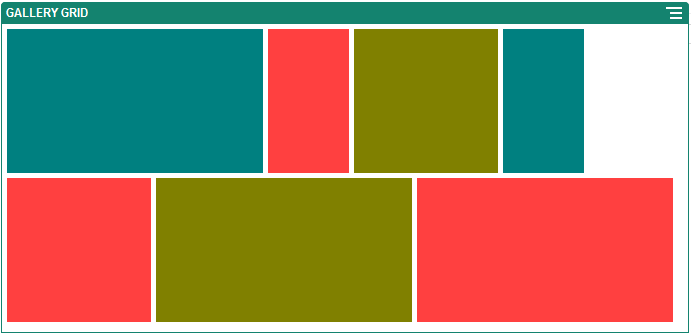
Opis rysunku "GUID-4CAF671A-F931-4177-BB92-E5F082663996-default.png"- Określić Wysokość, aby proporcjonalnie przeskalować wszystkie obrazy do podanej wysokości (w pikselach).
- Określić Odstęp między obrazami, aby zwiększyć lub zmniejszyć odstęp między obrazami w rzędzie.
- Wybrać układ Kolumny, aby rozmieścić obrazy w rzędach i kolumnach.
- Korzystając z opcji Skalowanie, dostosować sposób przedstawienia obrazów w siatce:
-
Przytnij: Mniejszy z dwóch wymiarów (szerokość lub wysokość) jest skalowany tak, aby pasował do dostępnego miejsca, a większy wymiar jest przycinany tak, aby zapobiec rozciągnięciu obrazu.
- Dopasuj: Każdy obraz jest skalowany tak, aby bez odkształceń zmieścił się w dostępnym miejscu.
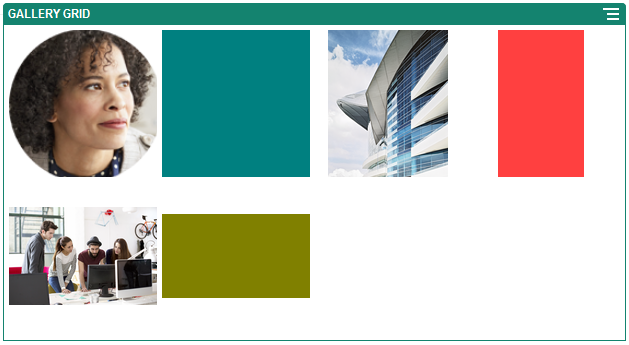
Opis rysunku "GUID-4AB0B5DD-89B4-492D-A968-45482B3953CE-default.png"
Poniżej jest przedstawiona ta sama siatka z przyciętymi obrazami:
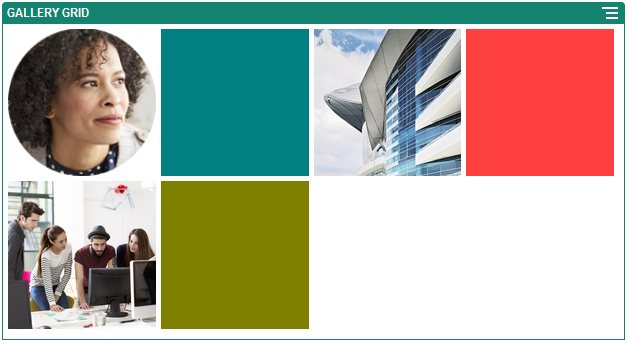
Opis rysunku "GUID-3B1C55AE-E995-41C4-A9D9-F52FA75FF7E3-default.png" -
- Określić Proporcje, wyznaczając kształt komórek siatki.
-
Kwadrat: Proporcje 1:1.
-
Panorama: Proporcje 16:9.
- Portret: Proporcje 9:16.
-
Niestandardowe: Można podać własne wartości liczbowe wyznaczające proporcje.
-
- Określić liczbę kolumn (pole Kolumny).
Siatka zostanie automatycznie dostosowana tak, aby zawierała kolumny jednakowej szerokości.
- Określić Odstęp między obrazami, aby zwiększyć lub zmniejszyć odstęp między obrazami w rzędach i kolumnach.
- Korzystając z opcji Skalowanie, dostosować sposób przedstawienia obrazów w siatce:
- Wybrać układ Niestandardowe, aby rozmieścić obrazy w rzędach i kolumnach, na podstawie podanej szerokości i wysokości obrazów.
- Korzystając z opcji Skalowanie, dostosować sposób przedstawienia obrazów w siatce:
-
Przytnij: Mniejszy z dwóch wymiarów (szerokość lub wysokość) jest skalowany tak, aby pasował do dostępnego miejsca, a większy wymiar jest przycinany tak, aby zapobiec rozciągnięciu obrazu.
- Dopasuj: Każdy obraz jest skalowany tak, aby bez odkształceń zmieścił się w dostępnym miejscu.
-
- Określić Wysokość obrazu i Szerokość obrazu, wyznaczając kształt komórek siatki.
Siatka zostanie automatycznie dostosowana tak, aby zawierała komórki o podanych wymiarach.
- Określić Odstęp między obrazami, aby zwiększyć lub zmniejszyć odstęp między obrazami w rzędach i kolumnach.
- Korzystając z opcji Skalowanie, dostosować sposób przedstawienia obrazów w siatce:
- Określić opcje Wyrównanie, Szerokość i Odstęp decydujące o położeniu siatki w gnieździe.
Korzystając z opcji Szerokość, można określić (w pikselach) szerokość galerii w obrębie gniazda. Aby określić szerokość, należy wybrać opcję wyrównania inną niż Wypełnij. Po ustawieniu szerokości można za pomocą opcji Wypełnij powiększyć obraz do podanej szerokości.